Dodajte veličinu svim stupcima kako bi se uklopili u kontekstni izbornik u sustavu Windows 10
U kontekstni izbornik u sustavu Windows 10 možete dodati veličinu svih stupaca kako bi se uklopili. Ako koristite prikaz pojedinosti za datoteke i mape u File Exploreru, to će poboljšati vašu produktivnost i uštedjeti puno vremena kada se morate baviti stupcima i tablicama.

Prema zadanim postavkama, File Explorer dolazi s posebnom naredbom Size All Columns To Fit na kartici View korisničkog sučelja Ribbon.
Oglas
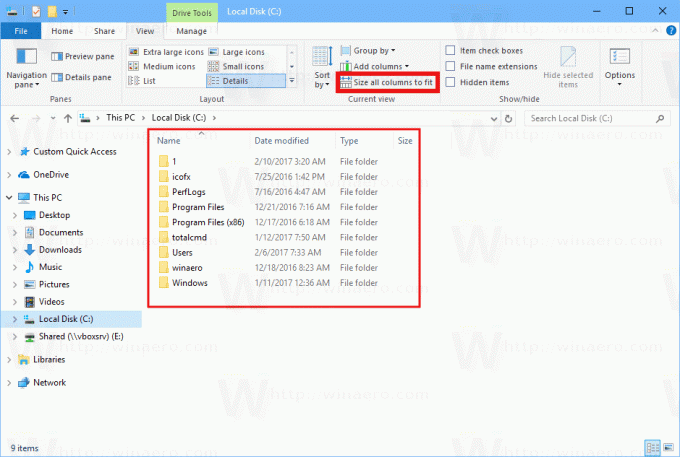
Također, možete koristiti tajni tipkovnički prečac. kako je opisano u članku Veličina svih stupaca da stane u File Explorer u sustavu Windows 10. Kliknite na bilo koju datoteku ili mapu i pritisnite Ctrl + + tipke prečaca (Ctrl i tipka plus) na tipkovnici. Svim stupcima bit će promijenjena veličina kako bi odgovarala.
Ako imate naredbu Size All Columns To Fit u kontekstnom izborniku u File Exploreru, poboljšat ćete vašu produktivnost i uštedjeti puno vremena kada trebate promijeniti veličinu svih stupaca kako bi se brzo uklapali.
Za veličinu svih stupaca kako bi se uklopili u kontekstni izbornik u sustavu Windows 10, učinite sljedeće.
Primijenite dolje navedeno podešavanje registra. Zalijepite njegov sadržaj u Notepad i spremite kao *.reg datoteku.
Windows Registry Editor verzija 5.00 [HKEY_CLASSES_ROOT\Folder\shell\Windows. SizeAll Columns] "CommandStateSync"="" "Opis"="@shell32.dll,-37467" "ExplorerCommandHandler"="{f4e8bc67-9616-4a28-a332-cf27a5ca6736}" "Ikona"="imageres.dll,-5366" "MUIVerb"="@shell32.dll,-37466" [HKEY_CLASSES_ROOT\Directory\Background\shell\Windows. SizeAll Columns] "CommandStateSync"="" "Opis"="@shell32.dll,-37467" "ExplorerCommandHandler"="{f4e8bc67-9616-4a28-a332-cf27a5ca6736}" "Ikona"="imageres.dll,-5366" "MUIVerb"="@shell32.dll,-37466" [HKEY_CLASSES_ROOT\*\shell\Windows. SizeAll Columns] "CommandStateSync"="" "Opis"="@shell32.dll,-37467" "ExplorerCommandHandler"="{f4e8bc67-9616-4a28-a332-cf27a5ca6736}" "Ikona"="imageres.dll,-5366" "MUIVerb"="@shell32.dll,-37466"

U Notepadu pritisnite Ctrl + S ili izvršite stavku Datoteka - Spremi iz izbornika Datoteka. Ovo će otvoriti dijaloški okvir Spremi. Tamo upišite ili kopirajte i zalijepite naziv "Columns.reg" uključujući navodnike.

Dvostruki navodniki važni su kako bi se osiguralo da će datoteka dobiti ekstenziju "*.reg", a ne *.reg.txt. Datoteku možete spremiti na bilo koje željeno mjesto, na primjer, možete je staviti u mapu na radnoj površini.
Dvaput kliknite datoteku koju ste kreirali, potvrdite operaciju uvoza i gotovi ste.
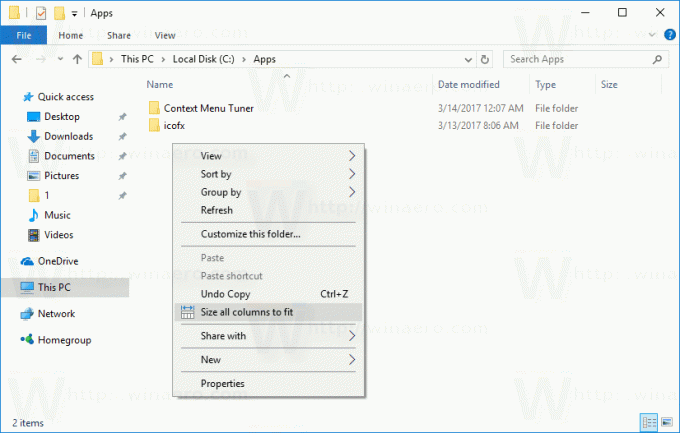
Da biste razumjeli kako ovo podešavanje radi, pogledajte moj prethodni članak u kojem sam objasnio kako dodati bilo koju naredbu vrpce u kontekstni izbornik u sustavu Windows 10. Vidjeti
Kako dodati bilo koju naredbu vrpce u izbornik desnog klika u sustavu Windows 10
Ukratko, sve naredbe vrpce pohranjene su pod ovim ključem registra
HKEY_LOCAL_MACHINE\SOFTWARE\Microsoft\Windows\CurrentVersion\Explorer\CommandStore\shell
Možete izvesti željenu naredbu i izmijeniti izvezeni *.Reg kako biste ga dodali u kontekstni izbornik datoteka, mapa ili bilo kojeg drugog objekta vidljivog u File Exploreru.
Kako bih vam uštedio vrijeme, napravio sam datoteke registra spremne za korištenje. Možete ih preuzeti ovdje:
Preuzmite datoteke registra
Alternativno, možete koristiti Context Menu Tuner. Omogućit će vam dodavanje bilo koje naredbe vrpce u kontekstni izbornik.
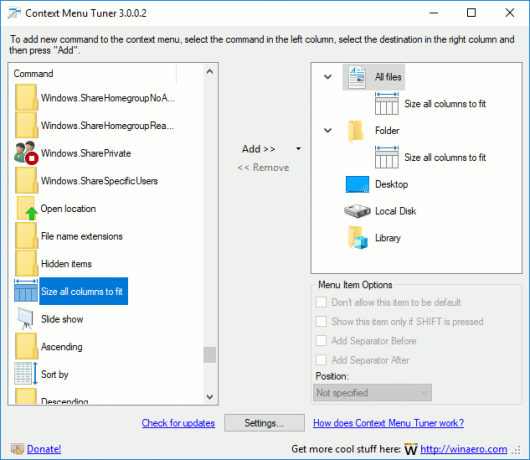
Odaberite "Size all columns to fit" na popisu dostupnih naredbi, odaberite "Sve datoteke" na desnoj strani i kliknite gumb "Dodaj" (pogledajte snimku zaslona iznad). Sada dodajte istu naredbu u mapu, pogon i knjižnicu. Aplikaciju možete preuzeti ovdje:
Preuzmite tuner kontekstnog izbornika
To je to.



